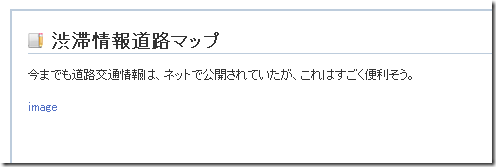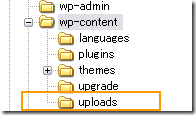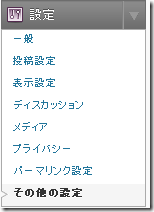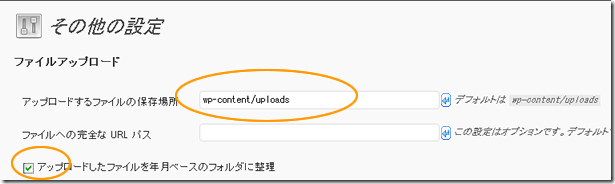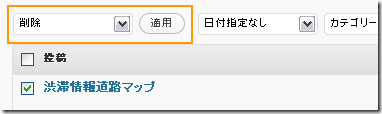Windows Live Writer から、新規に作成したWordPress のサイトに投稿すると以下の様になってしまった。
本来、画像ファイルが入って欲しい所に、「image」とリンクが入ってしまっている。
画像のリンクを見ると、画像ファイルは、「wp-content/uploads」というディレクトリにあることになっていた。
実際には、、「wp-content/uploads」 と言うディレクトリは無いので、これを作ってあげればよさそうだ。
以下の方法で、修復できた。
1) WordPress サイトの 「wp-content 」の下に 「uploads」 と言う名前のフォルダを作る。
2) WordPress のダッシュポードから、「設定」->「その他の設定」で、
「アップロードするファイルの保存場所」として、作成した「wp-content/uploads」を指定。 デフォルトからいじったつもりは無かったが(いじったのかも・・)、ここが 「wp-content」に成っていたのが原因のようだ。
「アップロードしたファイルを年月ベースのフォルダに整理」を指定する。(これは、好みだと思うが、やっておいた方が整理されて後から、サーバー上のフォルダー構成が見やすくなる)
3)投稿した記事は、WordPress のダッシュボード画面で、一度削除する。(Windows Live Writer には残っているから大丈夫)
wp-content ディレクトリにも、投稿した写真が取り残されているので、上げたものかどうか確認して削除しておく。
4)再度、Windows Live Writer から投稿する。